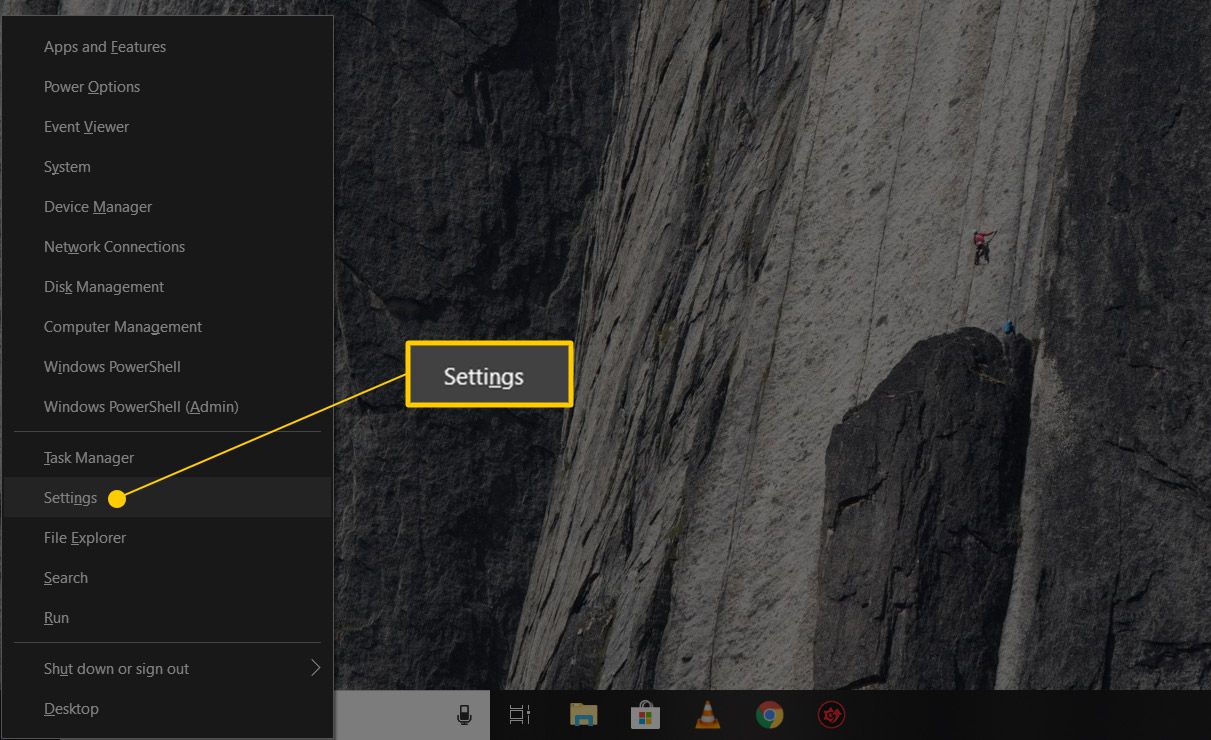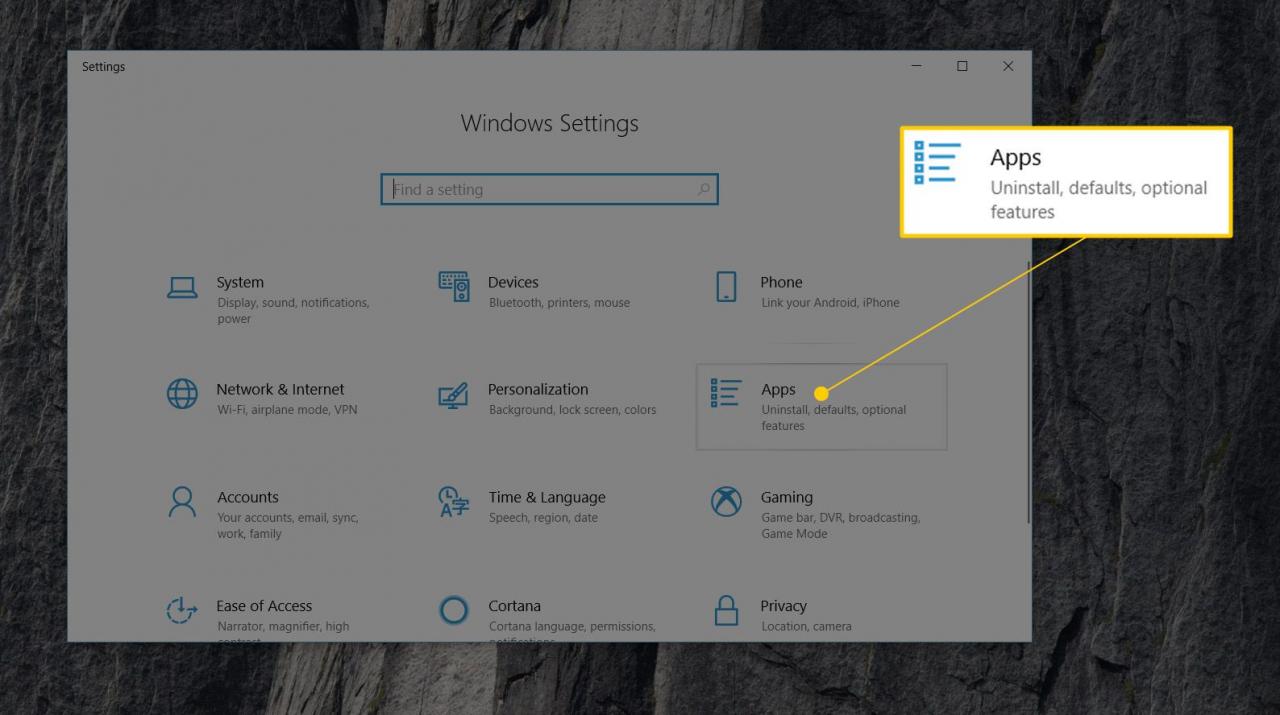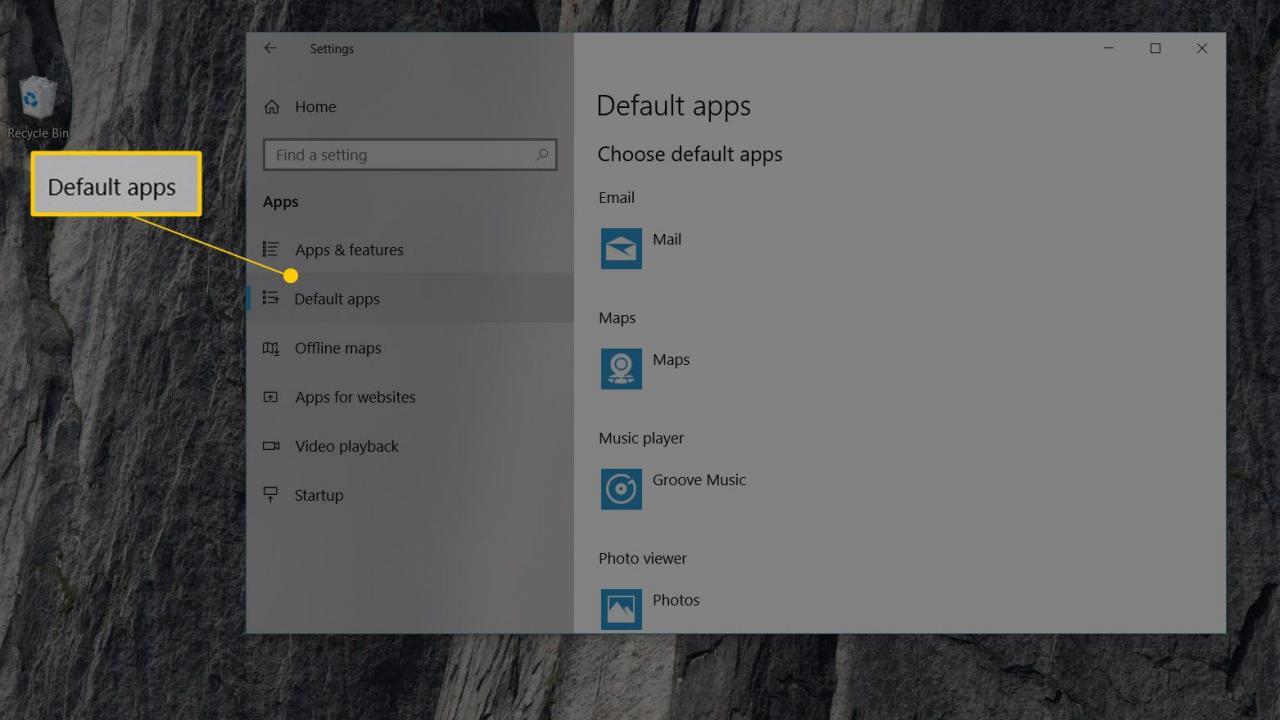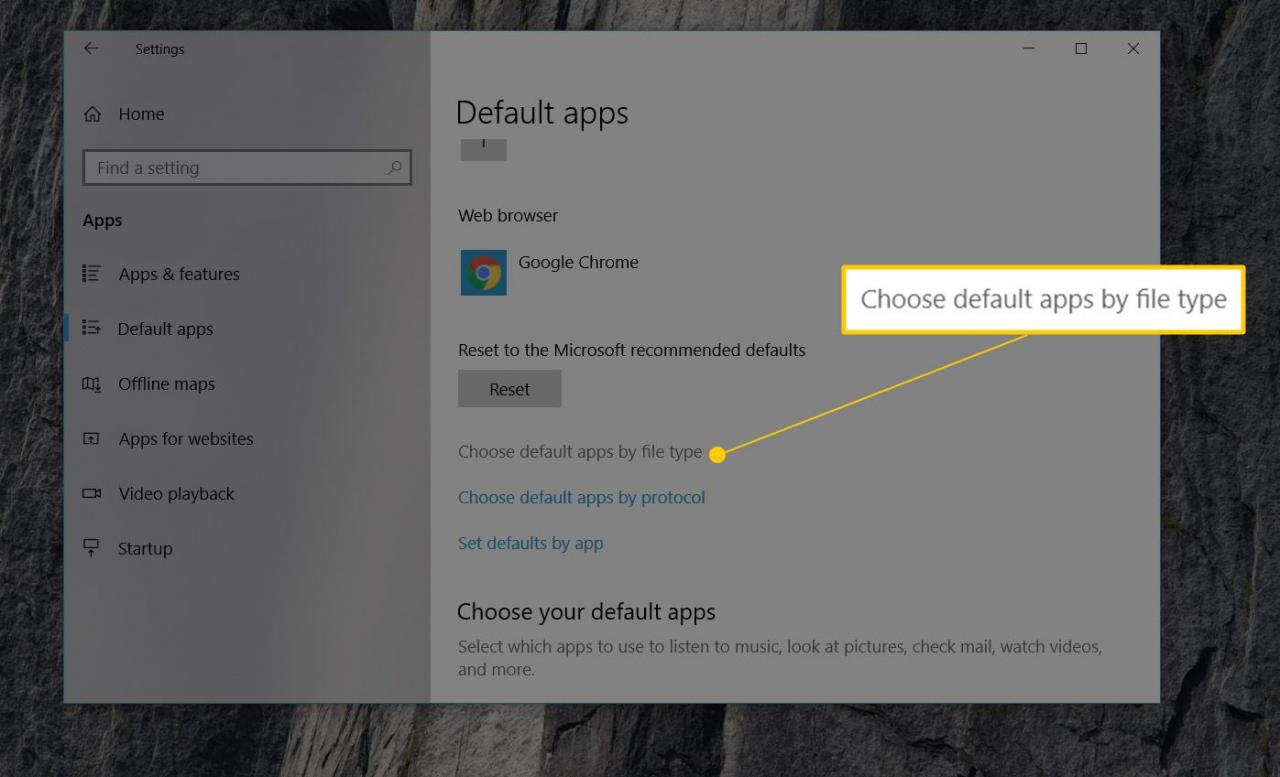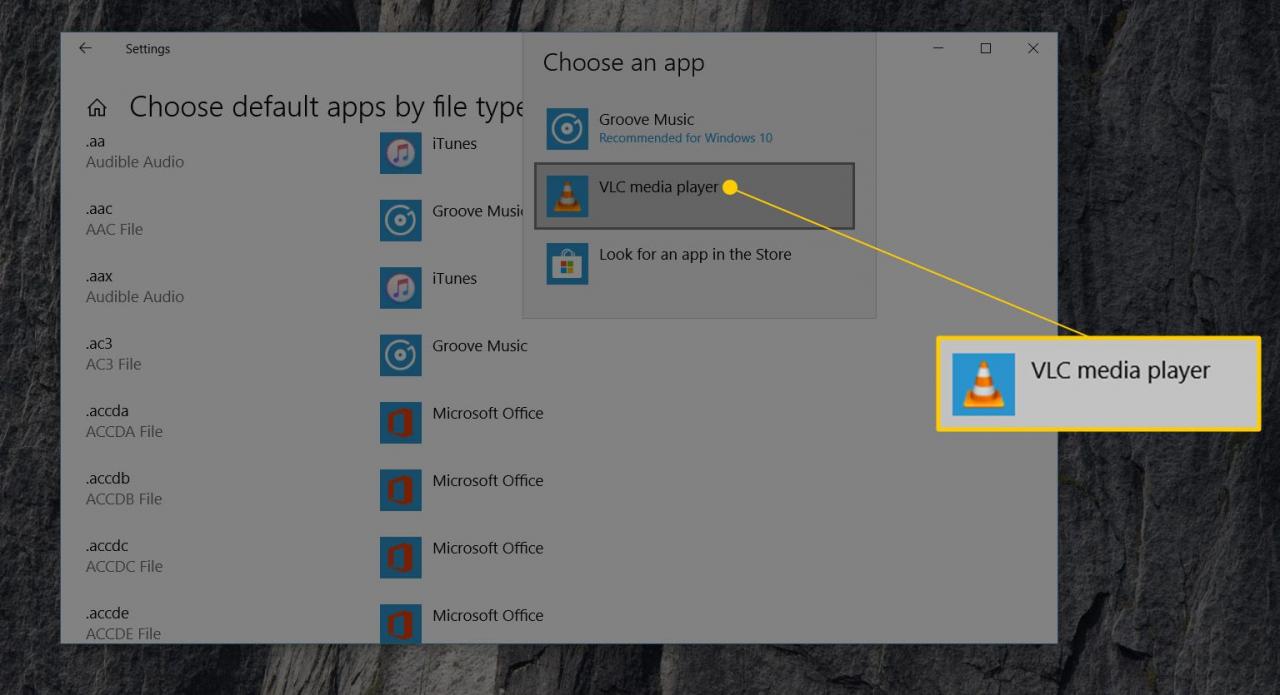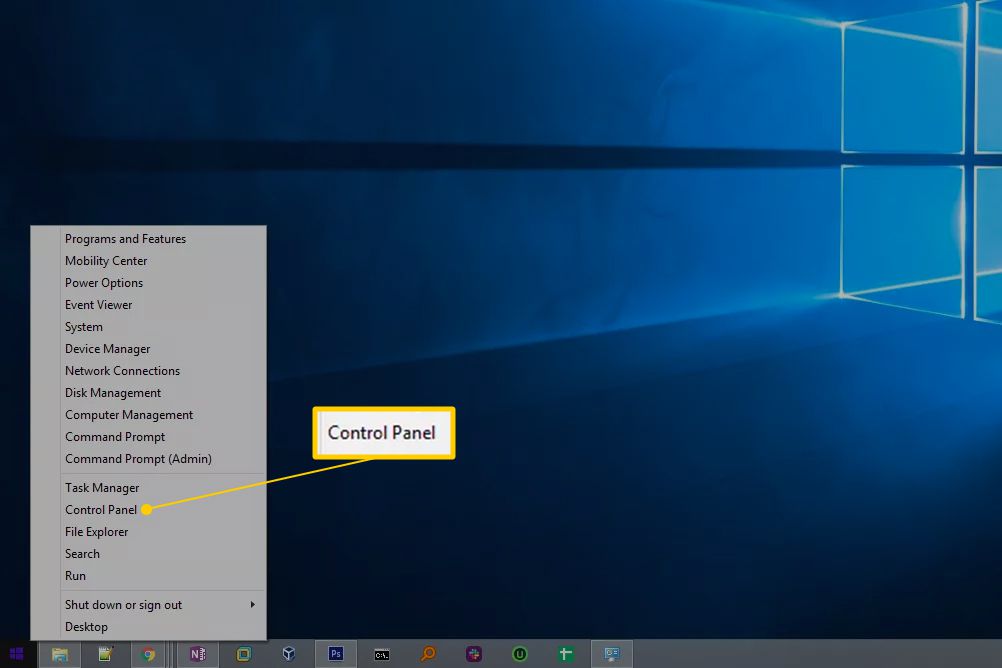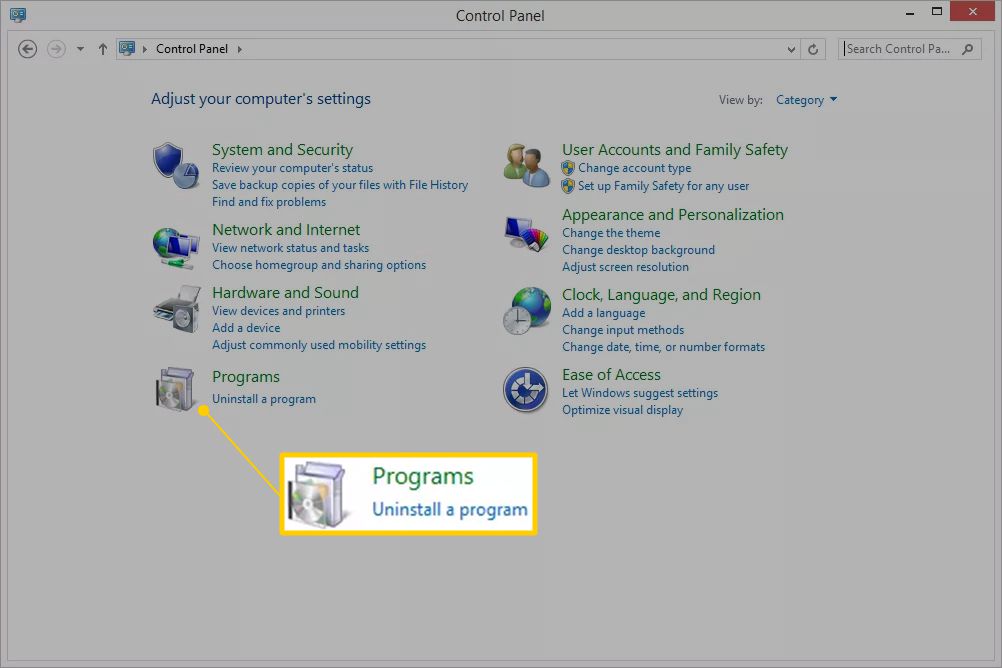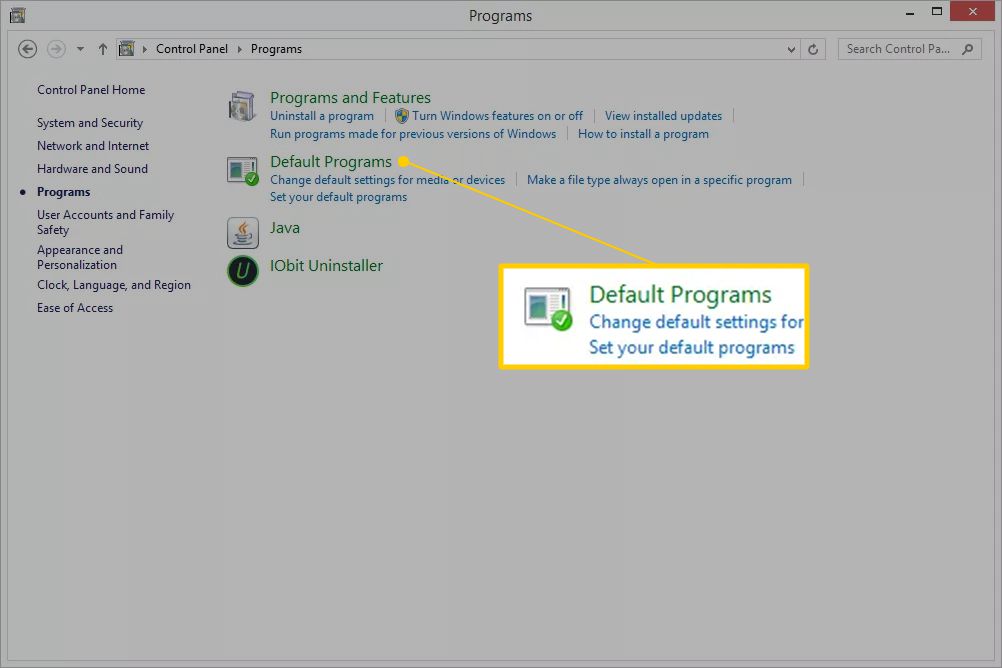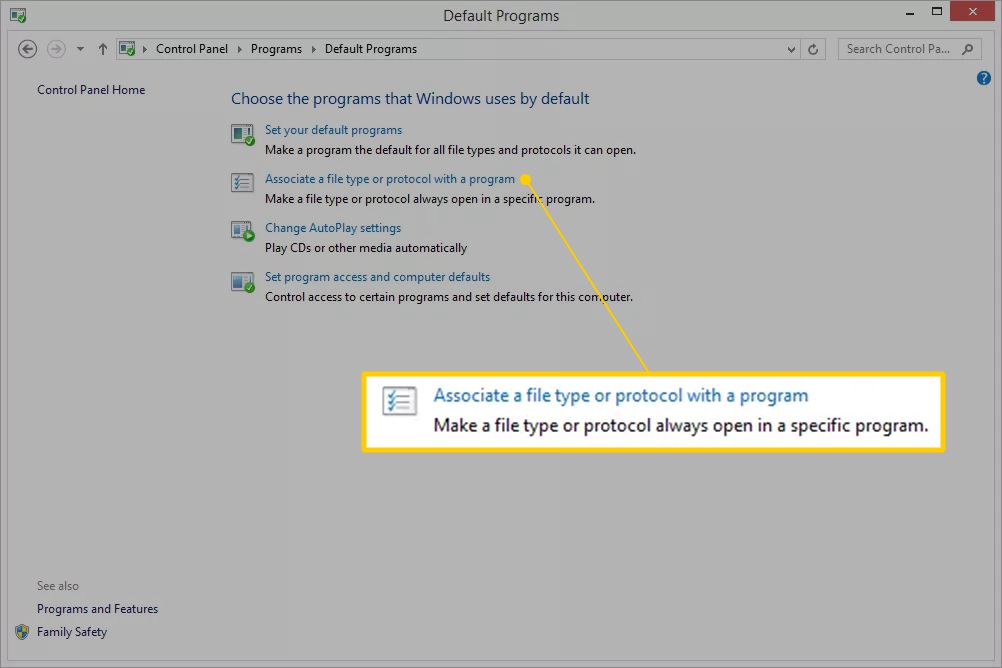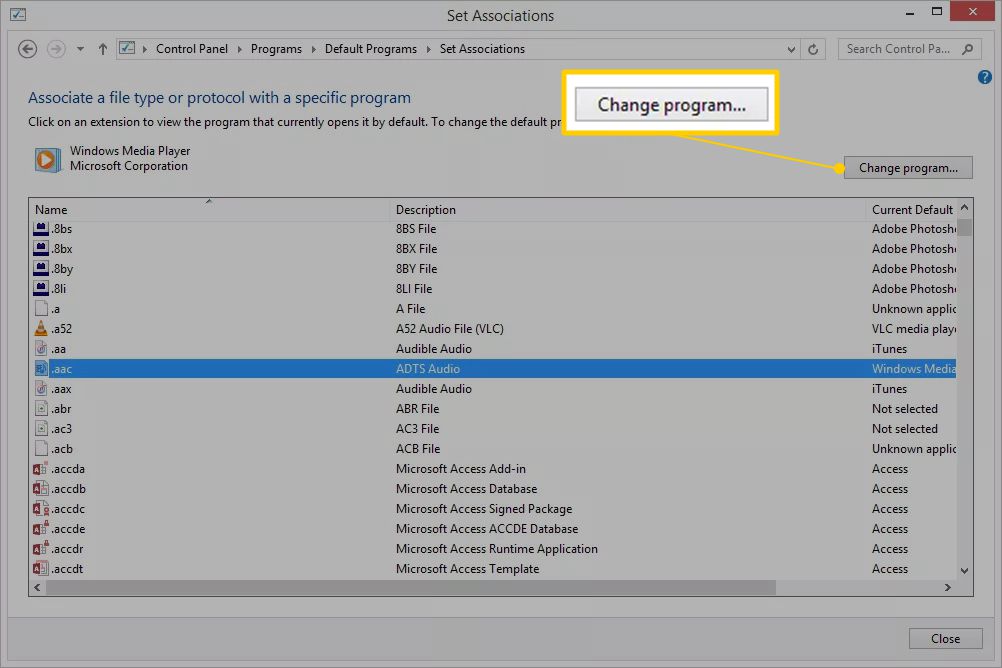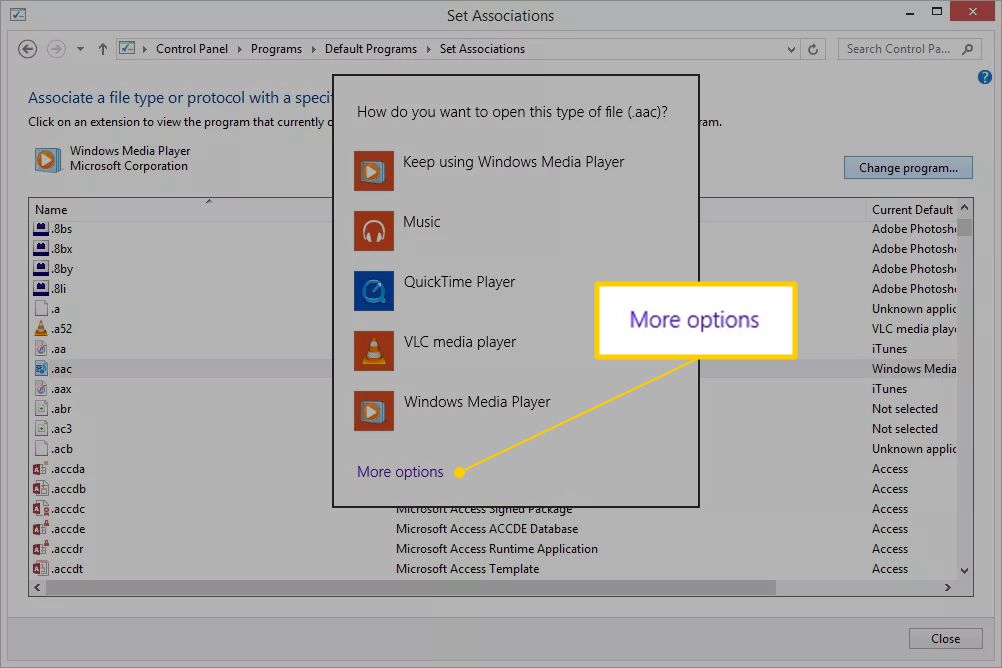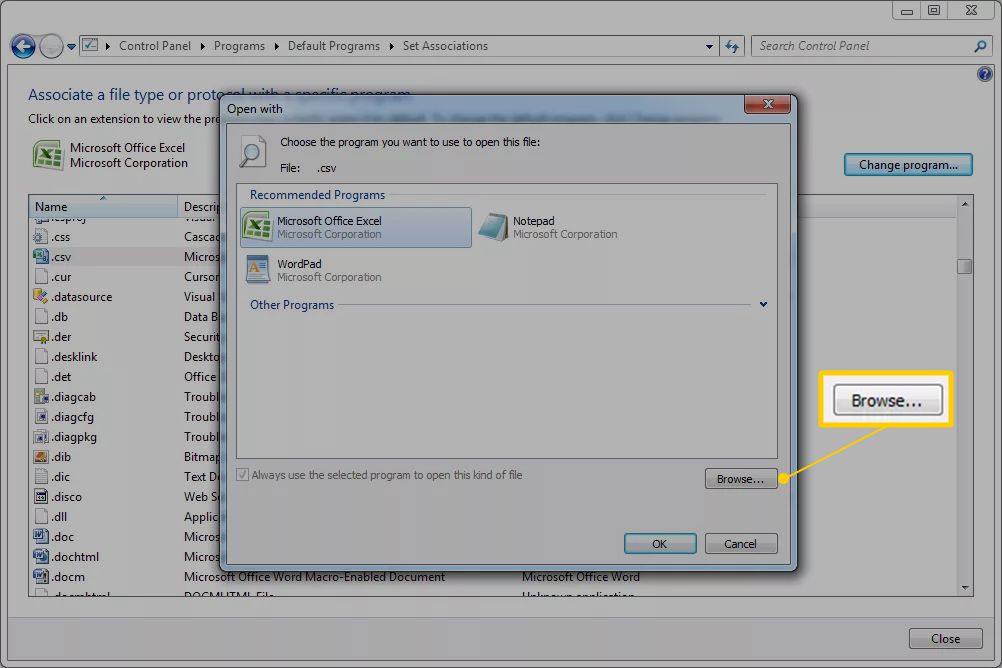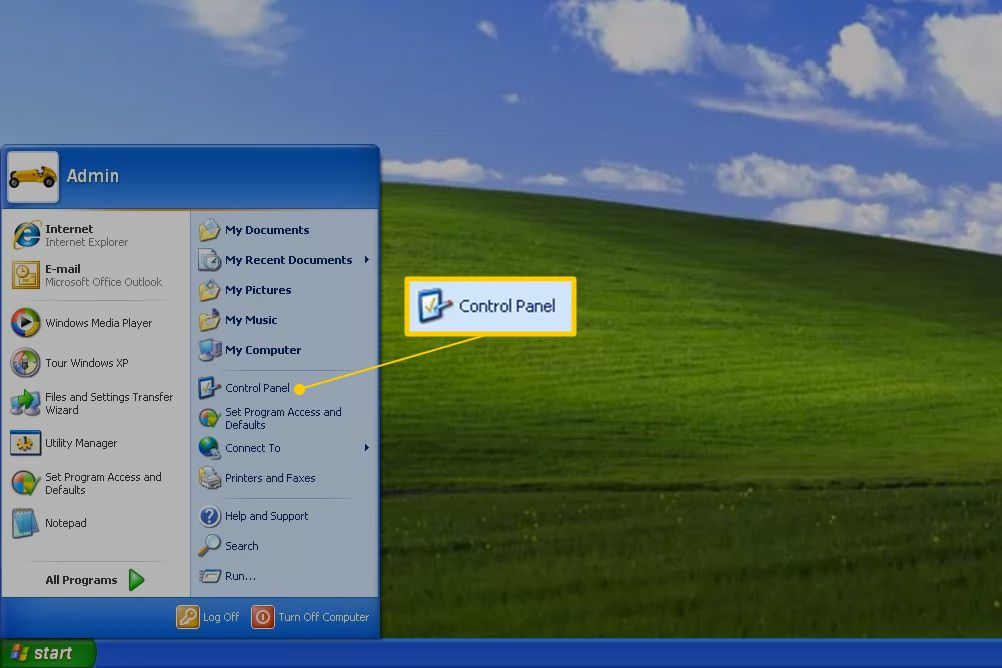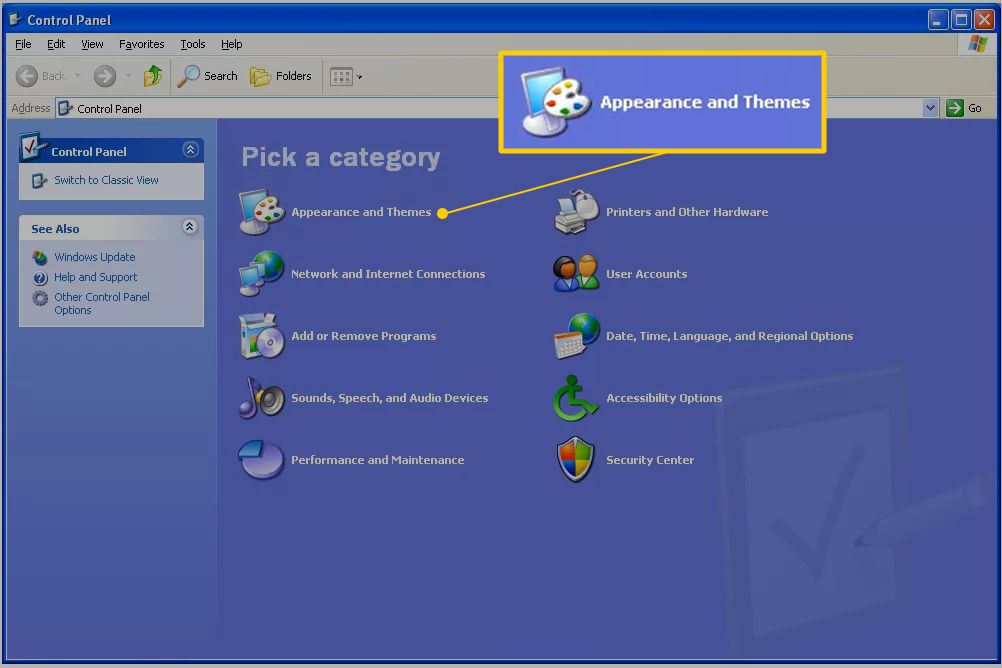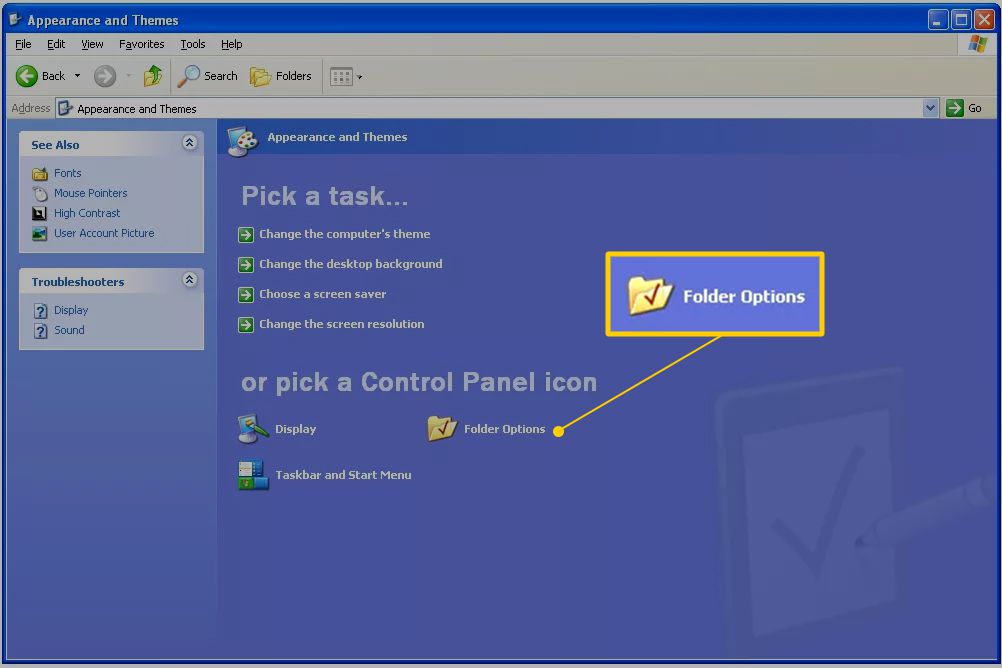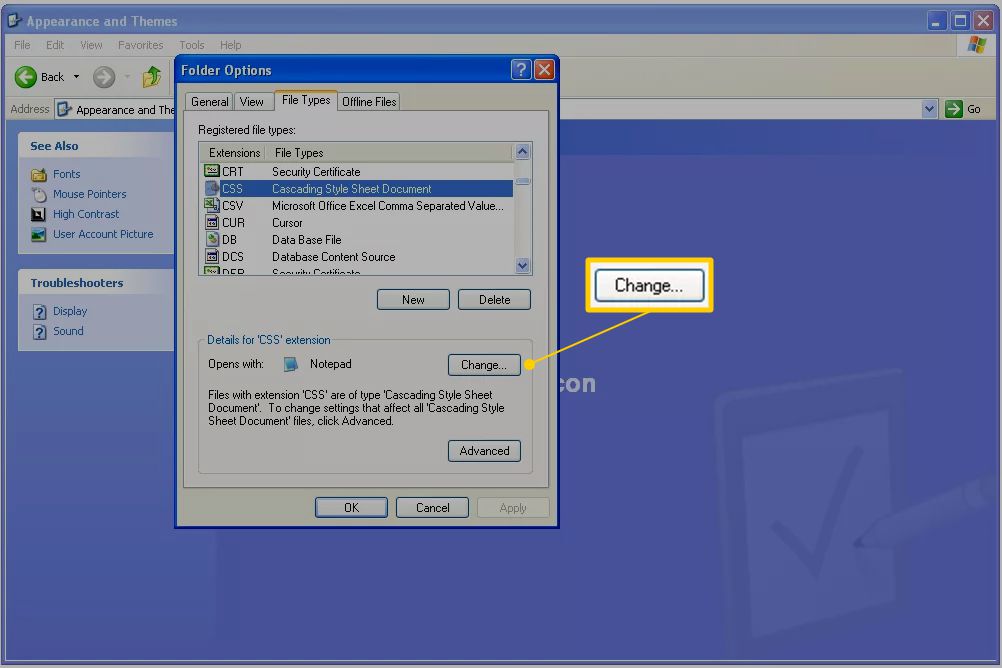Co vědět
- V nastavení Windows 10 klikněte na Aplikace> Výchozí aplikace> Vyberte výchozí aplikace podle typu souboru, poté vyberte program, který chcete přidružit.
- Celý proces trvá méně než pět minut.
- Nastavení výchozího přidružení souboru k programu neomezuje fungování jiných programů podporujících typ souboru.
Tento článek vysvětluje níže uvedené snadné kroky, jak změnit přidružení programu typu souboru v systému Windows. Pokyny platí pro Windows 10, 8, 7, Vista a XP.
Jak změnit přidružení souborů ve Windows 10
Systém Windows může automaticky otevřít pouze jeden program pro konkrétní příponu souboru, takže pokud chcete pracovat například se soubory PNG ve Photoshopu Elements a nikoli v programu Malování, je nutné změnit výchozí přidružení souborů pro soubory PNG.
Windows 10 používá nastavení namísto ovládacího panelu k provádění změn v přidružení typů souborů.
-
Klepněte pravým tlačítkem na tlačítko Start (nebo klepněte na ikonu START + X klávesová zkratka) a vyberte Nastavení.
-
Vyberte aplikace ze seznamu.
-
Vyberte Výchozí aplikace nalevo.
-
Přejděte trochu dolů a vyberte Vyberte výchozí aplikace podle typu souboru.
- Vyhledejte příponu souboru, pro který chcete změnit výchozí program.
Pokud si nejste jisti, jakou příponu soubor používá, otevřete Průzkumník souborů, vyhledejte soubor a použijte Pohled > Rozšíření názvu souboru možnost zobrazit příponu souboru.
-
Ve Vyberte výchozí aplikace podle typu souboru okno, vyberte program napravo od přípony souboru. Pokud žádný z nich není uveden, vyberte Vyberte výchozí namísto.
-
Ve Vyberte vyskakovací okno aplikace v okně vyberte nový program, který chcete přidružit k dané příponě souboru. Pokud není uveden žádný, který chcete použít, zkuste to Vyhledejte aplikaci v obchodu.
- Windows 10 nyní otevře program, který jste vybrali pokaždé, když otevřete soubor s touto příponou z Průzkumníka souborů.
Po dokončení můžete zavřít všechna otevřená okna a provést tyto změny.
Jak změnit přidružení souborů ve Windows 8, 7 nebo Vista
-
Otevřete Ovládací panely. Ve Windows 8 je nabídka Power User (VYHRAJTE + X) je nejrychlejší cesta. V systému Windows 7 nebo Windows Vista použijte nabídku Start.
-
Vyberte Programy.
Tento odkaz se zobrazí pouze v případě, že se nacházíte v domovském zobrazení kategorie nebo ovládacího panelu. Jinak zvolte Výchozí programy místo toho následuje Přidružit typ souboru nebo protokol s plánem odkaz. Přejděte na krok 4.
-
Vyberte Výchozí programy.
-
Vyberte Přidružit typ souboru nebo protokol s plánem na následující stránce.
-
Jakmile Nastavte sdružení načtení nástroje, které by mělo trvat jen sekundu nebo dvě, přejděte seznamem dolů, dokud neuvidíte příponu souboru, pro kterou chcete změnit výchozí program.
Pokud si nejste jisti, jakou příponu má daný soubor, klikněte na něj pravým tlačítkem (nebo klepněte a podržte), přejděte na Nemovitosti a vyhledejte příponu souboru v řádku "Typ souboru" v souboru obecně Karta.
- Vyberte příponu souboru, kterou chcete zvýraznit.
-
Vyberte Změňte program tlačítko umístěné těsně nad posuvníkem.
- To, co uvidíte dále, a další postup, záleží na tom, jakou verzi systému Windows používáte. Podívejte se, jakou verzi systému Windows mám? pokud si nejste jisti, kterou sadu pokynů máte dodržet.
Windows 8: z "Jak chcete otevřít tento typ souboru [přípona souboru]?" Okno, které nyní vidíte, prohlédněte seznam a vyberte program, který chcete otevřít, když na tyto typy souborů poklepete nebo na ně dvakrát kliknete. Snaž se Další možnosti pro úplný seznam.
Windows 7 a Vista: z "Otevřít s" okno, které se objevilo, prohlédněte si uvedené programy a vyberte ten, který chcete pro tuto příponu otevřít. The Doporučené programy jsou pravděpodobně nejvhodnější, ale mohou existovat Ostatní programy uvedeny také. Použití Procházet ručně vyhledat program.
-
Vyberte OK pokud ji vidíte, systém Windows obnoví seznam přidružení souborů, aby zobrazil nový výchozí program přiřazený tomuto typu souboru. Můžete zavřít Nastavte sdružení okno, pokud jste provedli změny.
Od tohoto okamžiku poklepejte na libovolný soubor s touto konkrétní příponou souboru, program, který jste se v kroku 8 rozhodli přidružit, automaticky spustí a načte konkrétní soubor.
Jak změnit přidružení souborů v systému Windows XP
Pokud stále máte Windows XP, pokyny se liší od novějších operačních systémů.
-
Jděte do start > řídicí panel otevřete Ovládací panely.
-
Vyberte Vzhled a motivy.
Tento odkaz se zobrazí pouze v případě, že používáte zobrazení kategorie v Ovládacích panelech. Pokud místo toho používáte klasické zobrazení, zvolte Možnosti složky místo toho a poté přejděte ke kroku 4.
-
Vyberte Možnosti složky v dolní části okna.
-
Otevřete Typy souborů Karta.
-
Pod Registrované typy souborů, přejděte dolů, dokud nenajdete příponu souboru, pro kterou chcete změnit výchozí přidružení programu.
- Vyberte příponu, kterou chcete zvýraznit.
-
Vyberte Změnit ve spodní části.
-
Z Otevřít Na obrazovce, na kterou se nyní díváte, vyberte program, ve kterém chcete ve výchozím nastavení otevřít typ souboru.
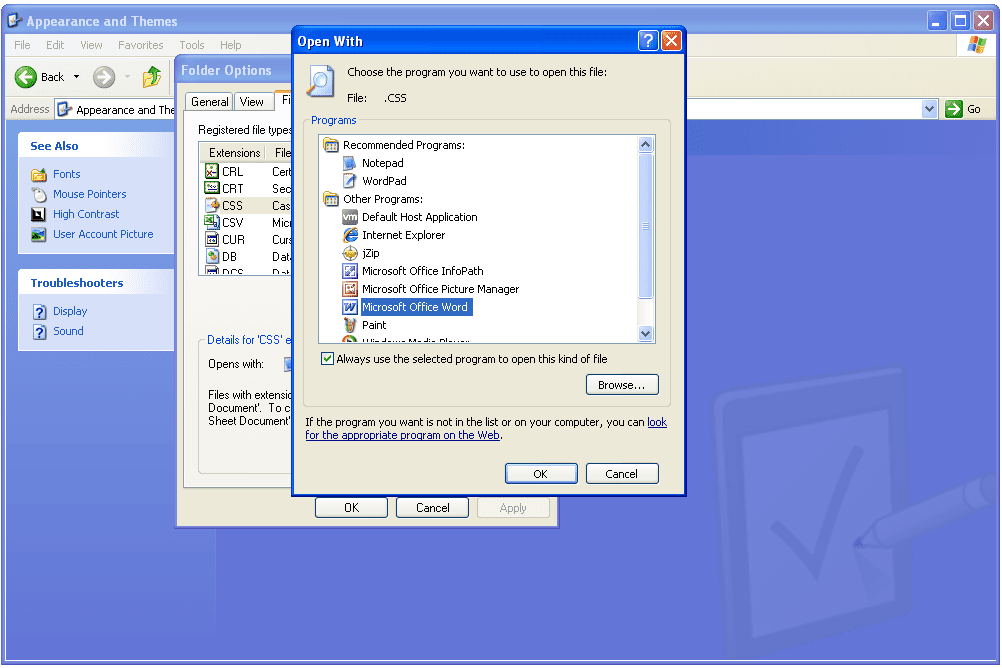
Pokud tuto obrazovku nevidíte, zvolte Vyberte program ze seznamu, A pak OK.
Nejběžnější programy, které podporují tento konkrétní typ souboru, budou uvedeny v seznamu Doporučené programy nebo Programy, ale mohou existovat i jiné programy, které tento soubor také podporují. V takovém případě můžete jeden ručně vybrat pomocí Procházet tlačítko.
-
Vyberte OK a pak zavřít zpět v okně Možnosti složky. Můžete také zavřít všechna okna Ovládací panely nebo Vzhled a motivy, která mohou být stále otevřená.
Do budoucna, kdykoli otevřete soubor s příponou, kterou jste vybrali zpět v kroku 6, automaticky se otevře program, který jste vybrali v kroku 8, a soubor se načte do tohoto programu.
Více informací o změně přidružení souborů
Změna přidružení souboru k programu neznamená, že jiný podpůrný program nemůže soubor otevřít, znamená to, že to nebude program, který se otevře, když na tyto typy souborů poklepete nebo na ně dvakrát kliknete.
Chcete-li se souborem použít jiný program, stačí nejprve spustit tento jiný program ručně a poté v počítači vyhledat konkrétní soubor a otevřít jej. Můžete například otevřít Microsoft Word a používat jej Soubor > OTEVŘENO nabídka pro otevření souboru DOC, který je obvykle přidružen k OpenOffice Writer, ale ve skutečnosti to nezmění přidružení souborů pro soubory DOC, jak je vysvětleno výše.
Také změna přidružení souboru nezmění typ souboru. Chcete-li změnit typ souboru, musíte změnit strukturu dat, aby bylo možné je považovat za existující v jiném formátu. Změna typu / formátu souboru se obvykle provádí nástrojem pro převod souborů.